
- Autor John Day [email protected].
- Public 2024-01-30 11:29.
- Ostatnio zmodyfikowany 2025-01-23 15:02.





Ten projekt po prostu otrzymuje status COCID19 w formacie json i wyświetla go na OLED.
Krok 1: Chwyć rzeczy
SPRZĘT KOMPUTEROWY
1. Moduł rozwojowy Esp32
2. Wyświetlacz OLED 128x32
OPROGRAMOWANIE
1. Arduino IDE (Instaluj płyty esp32 za pomocą menedżera płyt)
2. Biblioteka wyświetlaczy OLED
3. Biblioteka Arduinojsona
Krok 2: Kodowanie
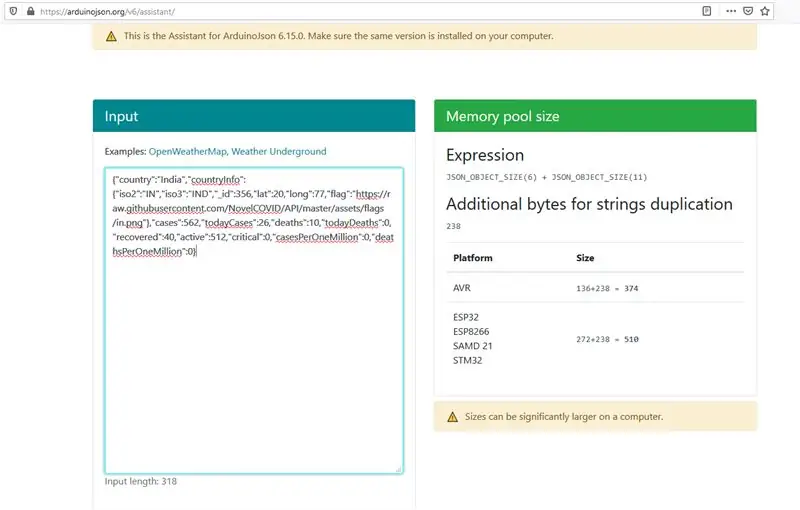
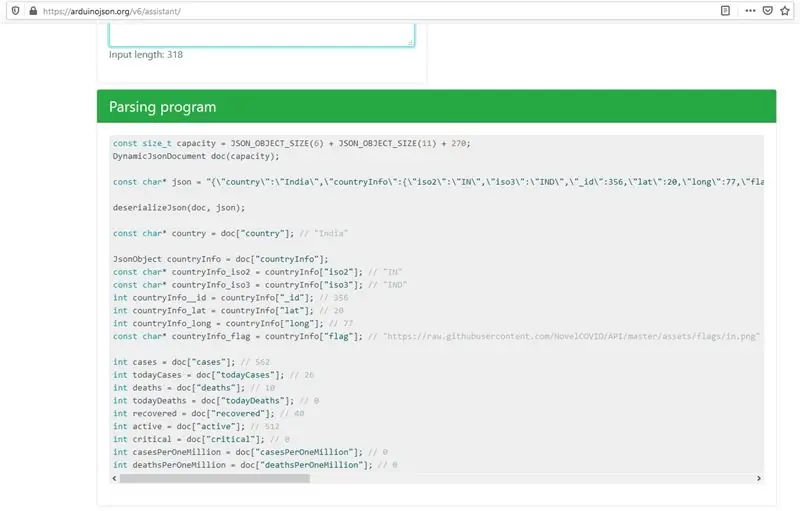
1. Najpierw zainstaluj esp32 na Arduino IDE.
W swoim Arduino IDE przejdź do Plik> Preferencje.
Wpisz https://dl.espressif.com/dl/package_esp32_index.j… w polu „Additional Board Manager URLs”, jak pokazano na poniższym rysunku. Następnie kliknij przycisk „OK”
Otwórz Menedżera tablic. Przejdź do Narzędzia > Tablica > Menedżer tablic…
Wyszukaj ESP32 i naciśnij przycisk instalacji dla „ESP32 by Espressif Systems”. Kliknij zainstalować.
2 Instalowanie bibliotek
Przejdź do Szkic> Dołącz bibliotekę > Zarządzaj bibliotekami.
Wpisz SSD1306 i zainstaluj Adafruit SSD1306
Wpisz Arduinojson i zainstaluj ArduinoJson autorstwa Benoit Blanchon
3. Po zainstalowaniu wymaganych bibliotek skopiuj i wklej kod (lub sklonuj) z poniższego linku:
github.com/Anirudhvl/ESP32-COVID19-Status-…
4. Prześlij do esp32.
5. Jeśli chcesz zmienić kraj, przejdź do:
github.com/novelcovid/api
i zobacz ich dokumentację.
6. Jeśli chcesz zmienić kraj lub inne dane, najpierw pobierz odpowiedź json i wklej ją do
arduinojson.org/v6/assistant/
Następnie oblicz rozmiar dynamiczny. Łatwo po prostu skopiuj cały kod z
Program parsujący i wklej do funkcji parseJson() w szkicu.
Krok 3: Konfiguracja sprzętu
Połączenia pinów OLED
OLED-ESP32----------------------------------------------
1. GND - GND
2. +3.3v - 3v3
3. SDA - Pin 21
4. SCL - Pin 22
Krok 4: Teoria
Ten projekt wysyła żądanie GET do
corona.lmao.ninja/countries/indie
i przekaż odpowiedź do funkcji Deserialize, aby podzielić dane. Deserialize to metoda z Arduinojson.
Zalecana:
Przywracanie multimetru z czasów II wojny światowej do stanu roboczego.: 3 kroki

Przywracanie sprawności multimetru z czasów II wojny światowej.: Kilka lat temu nabyłem ten wczesny multimetr Simpson Electric do mojej kolekcji. Przyszedł w czarnym futerale ze sztucznej skóry, który był w doskonałym stanie, biorąc pod uwagę jego wiek. Data patentu amerykańskiego Urzędu Patentowego na ruch licznika to rok 1936 i
Wskaźnik LED stanu jakości powietrza PurpleAir: 4 kroki

Wyświetlacz LED stanu jakości powietrza PurpleAir: Niedawne pożary lasów w Kalifornii znacznie wpłynęły na jakość powietrza w San Francisco. Ciągle sprawdzaliśmy mapę PurpleAir na naszych telefonach lub laptopach, próbując sprawdzić, kiedy powietrze jest wystarczająco bezpieczne, aby wygrać
Live Tracker Covid19 za pomocą ESP8266 i OLED - Pulpit nawigacyjny Covid19 w czasie rzeczywistym: 4 kroki

Live Tracker Covid19 za pomocą ESP8266 i OLED | Pulpit nawigacyjny Covid19 w czasie rzeczywistym: odwiedź witrynę Techtronic Harsh: http://techtronicharsh.comWszędzie istnieje ogromna epidemia nowego wirusa koronowego (COVID19). Konieczne stało się obserwowanie aktualnego scenariusza COVID-19 na świecie. Więc będąc w domu, to był punkt
Przeglądarka 3D: 4 kroki
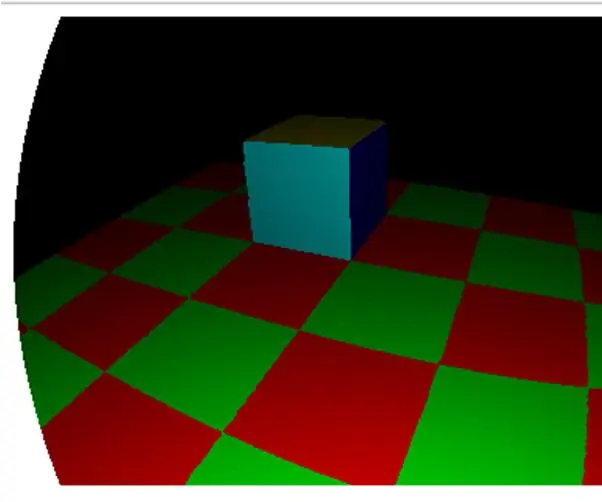
Przeglądarka 3D: Witam! Aby zaspokoić moje zainteresowanie programowaniem i mam nadzieję pomóc zaspokoić twoje, chciałbym pokazać przeglądarkę 3D, którą zakodowałem w javascript. Jeśli chcesz pogłębić swoją wiedzę na temat gier 3D lub nawet stworzyć własną grę 3D, ten proto
Przeglądarka zdjęć rentgenowskich na ekranie komputera: 4 kroki

Przeglądarka zdjęć rentgenowskich na ekranie komputera: Jest to prosta metoda korzystania z komputera jako podświetlanej skrzynki do oglądania zdjęć rentgenowskich. Łamanie kości właśnie osiągnęło nowy poziom zabawy
